ps制作清新的婚纱写真模板(3)
来源:Photohn
作者:xinyu
学习:8850人次
8)把图层3的图层混合模式设置为“柔光”效果如图所示。

(9)接着调整图层2和图层3的大小以及位置,可以适当把图层3的照片拉大,把图层2的照片缩小,这样整个构图显得错落有秩,然后用橡皮檫工具
将图层3边沿部分擦拭,使其与底纹更自然的融合,效果如图所示。
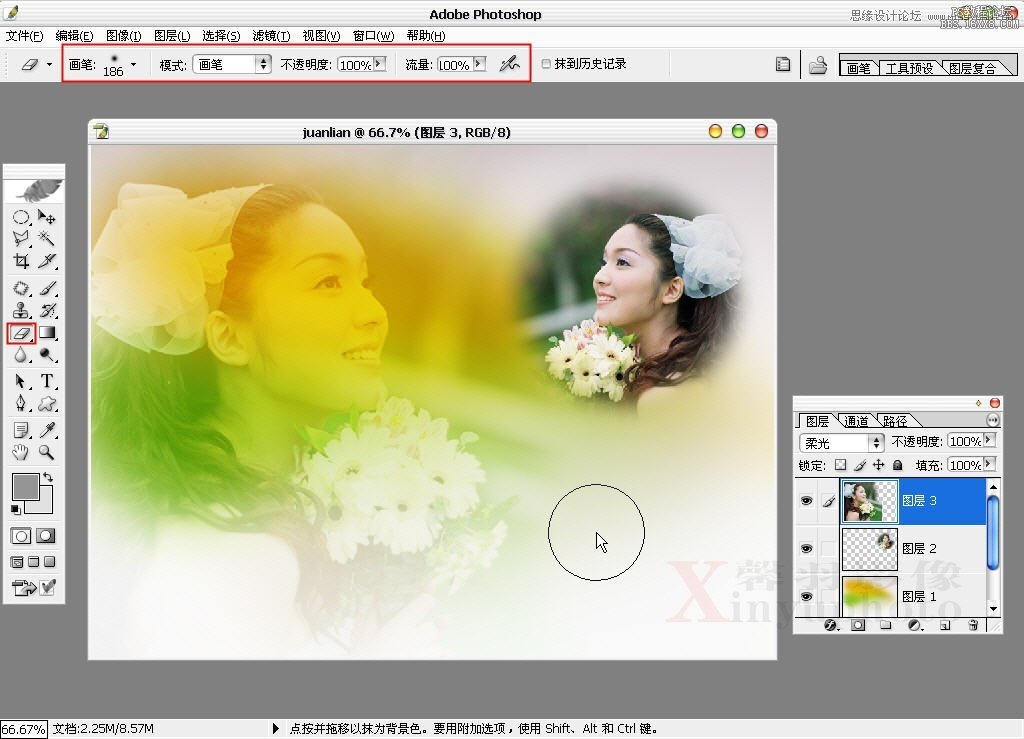
(10)打开“花.jpg”文件,用移动工具将花拖入“juanlian.Psd”文件中后将“花.jpg”文件关闭,如图所示。

(11)为图层4(花)增加图层蒙版,选择画笔工具,在选项栏中将“不透明度”设置为100%,选择稍微大一点的柔角笔刷,设置前景色为黑色,
用画笔工具在花的边沿部分做涂抹,让花的边沿出现羽化效果,如图所示。

(12)调整花的大小及位置,然后用色阶命令调整中间数值,让花的色调更鲜亮一些,效果如图所示。

学习 · 提示
关注大神微博加入>>
网友求助,请回答!







